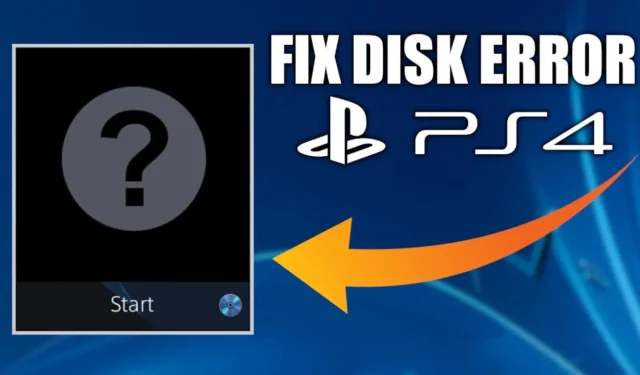
PS4 non riesce a riconoscere il disco che hai inserito nella console. Questo è un problema frustrante da riscontrare soprattutto quando lo stai affrontando con un nuovo gioco che hai acquistato di recente. Se rimani bloccato con l’errore del disco non riconosciuto di PS4, non sarai in grado di installare il gioco.
È più probabile che questo problema si verifichi quando il disco è sporco o danneggiato o quando sono presenti alcuni problemi all’interno della console stessa. Quindi cosa si può fare al riguardo? Ecco alcuni metodi di lavoro che puoi seguire per correggere l’errore Disco non riconosciuto PS4.
Correggi l’errore del disco non riconosciuto di PS4
Prima di procedere con le soluzioni, è essenziale conoscere il motivo del problema. Ecco perché potresti riscontrare l’errore del disco non riconosciuto sulla tua PS4-
- Disco sporco o danneggiato
- Disco non inserito correttamente
- Problema temporaneo con la console
- Software di sistema obsoleto
- Problema tecnico con la console
Non devi preoccuparti anche se stai riscontrando questo errore a causa di uno dei motivi sopra indicati; puoi seguire i passaggi indicati di seguito per risolverlo-
1. Pulisci il disco
Se la tua console PS4 continua a generare l’errore del disco non riconosciuto, potrebbe essere dovuto al disco sporco. Pulisci il disco che stai tentando di utilizzare sulla tua PS4. È possibile pulire il disco con un panno in microfibra. Se il disco è ancora sporco, puoi usare dell’alcol denaturato per pulirlo.
Molte persone hanno a casa dei kit per la pulizia del PC, che possono essere utilizzati con altri gadget oltre che con i dischi. Se disponi di un kit di pulizia di questo tipo, puoi utilizzarlo per pulire il disco. I detergenti contenuti in questi kit sono delicati e non danneggiano affatto il disco.
2. Assicurarsi che il disco sia inserito correttamente
Puoi affrontare questo problema se il disco non è inserito correttamente nella PS4. Il disallineamento del disco è spesso la ragione dell’errore del disco non riconosciuto. Quello che puoi fare è espellere il disco dalla PS4 e quindi reinserirlo nella PS4.
3. Riavvia la tua PS4
Anche un problema tecnico temporaneo con la console può causare questo problema. Per risolverlo, puoi provare a riavviare la tua PS4, quindi provare a utilizzare nuovamente il disco. Ecco come farlo:
- Innanzitutto, espelli il disco dalla console.
- Ora, tieni premuto il pulsante PS sul controller per aprire il menu rapido.
- Seleziona l’opzione Spegni, quindi seleziona Riavvia PS4 opzione.
- Una volta riavviata la PS4, reinserisci il disco al suo interno.
4. Aggiorna il firmware della console
Il firmware obsoleto è un altro motivo per cui PS4 potrebbe generare errori del disco non riconosciuti. Controlla l’ultimo aggiornamento del firmware sulla console e installa l’ultimo aggiornamento disponibile per risolvere il problema. I passaggi per questo sono menzionati di seguito-
- Tieni premuto il pulsante PS, seleziona Potenza opzione, quindi seleziona Spegni PS4.
- Una volta spenta la PS4, tieni premuto il pulsante di accensione sulla console. Lascia il pulsante dopo aver sentito due segnali acustici dalla console.
- Premi nuovamente il pulsante PS per avviare il sistema in modalità provvisoria.
- Ora seleziona l’opzione Aggiorna software di sistema .
- Collega la tua console PS4 al router tramite il cavo LAN e seleziona l’opzione Aggiorna utilizzando Internet.
- Una volta scaricato e installato l’aggiornamento, riavvia la console.
5. Ricostruisci il database
Un database danneggiato è un motivo comune che causa questo problema con PS4. Se il problema è causato da un database danneggiato, la ricostruzione del database probabilmente risolverà il problema. I passaggi per farlo sono-
- Spegni prima la tua PS4.
- Dopo aver spento la PS, tieni premuto il pulsante di accensione della console. Rilascia il pulsante dopo aver sentito due segnali acustici.
- Premi il pulsante PS sul controller PS4.
- Seleziona l’opzione Ricostruisci database da tutte le opzioni nel menu della modalità provvisoria.
- La console impiegherà del tempo per ricostruire il database.
- Una volta completato il processo, prova a utilizzare nuovamente il disco sulla tua PS4.
6. Controllare con un altro disco
Se la ricostruzione del database non ha risolto il problema, prova a utilizzare un altro disco sulla tua PS4 e verifica se questo risolve il problema o meno. Se non riscontri il problema con un altro disco, probabilmente i dati sul disco sono danneggiati o c’è qualche problema con il disco stesso.
Nel caso in cui riscontri il problema anche con un altro disco, la colpa è della console. Puoi continuare con il passaggio successivo se il problema persiste anche con un altro disco.
7. Inizializza PS4
Un altro metodo che ha dimostrato di aver risolto il problema per molti utenti è l’inizializzazione della PS4. Quando inizializzi PS4, tutti i dati sulla memoria di sistema verranno eliminati. Significa che tutte le impostazioni e i tuoi dati verranno eliminati. Quindi procedi con questo metodo solo se i passaggi precedenti non riescono a risolvere il problema. I passaggi indicati di seguito ti guideranno su come inizializzare la tua PS4-
- Assicurati che la tua PS4 sia spenta e tieni premuto il pulsante di accensione sulla console finché non senti due segnali acustici; rilasciare il pulsante dopo il secondo segnale acustico.
- Ora collega il controller PS alla console e premi il pulsante PS sul controller.
- Qui seleziona Inizializza PS4 e attendi che la console completi il processo.
Una volta terminato, dovrai modificare le impostazioni secondo le tue preferenze. L’inizializzazione di PS4 elimina solo i dati e le impostazioni dell’utente e non il software di sistema. Nel caso in cui desideri ripristinare le impostazioni di fabbrica della tua console o se il problema non viene risolto con l’inizializzazione, seleziona l’opzione Inizializza PS4 (reinstalla software di sistema) invece di < /span> dalla modalità provvisoria. Inizializza PS4
8. Contatta il supporto Sony
Stai ancora riscontrando lo stesso errore sulla tua PS4? Se hai provato tutti i metodi menzionati in questo articolo ma riscontri lo stesso problema, probabilmente la tua console ha qualche guasto interno e deve essere riparata.
Per questo, puoi contattare l’assistenza clienti ufficiale di PlayStation e metterti in contatto con loro in merito al problema. Puoi portare la tua PlayStation al centro assistenza Sony più vicino e chiedere loro di diagnosticare il problema sul tuo dispositivo. Sarebbe meglio se portassi con te anche il disco che causa il problema.
Linea di fondo
Bloccato con l’errore Disco non riconosciuto PS4? La guida sopra dovrebbe aiutarti a correggere questo errore e consentirti di giocare al tuo gioco preferito. Ti consigliamo di contattare l’assistenza clienti PlayStation se il problema non viene risolto anche dopo aver provato i passaggi precedenti.




Lascia un commento